当我们使用vim(vi)编辑完文件保存离开后,第二次再次进入该文件时,光标竟然就在上一次离开的那一行上,非常方便。思考:为什么会这样呢?
这是因为vim(vi)会主动将曾经做过的行为记录下来,以方便下次进入定位,记录该动作的文件是:
more ~/.viminfo
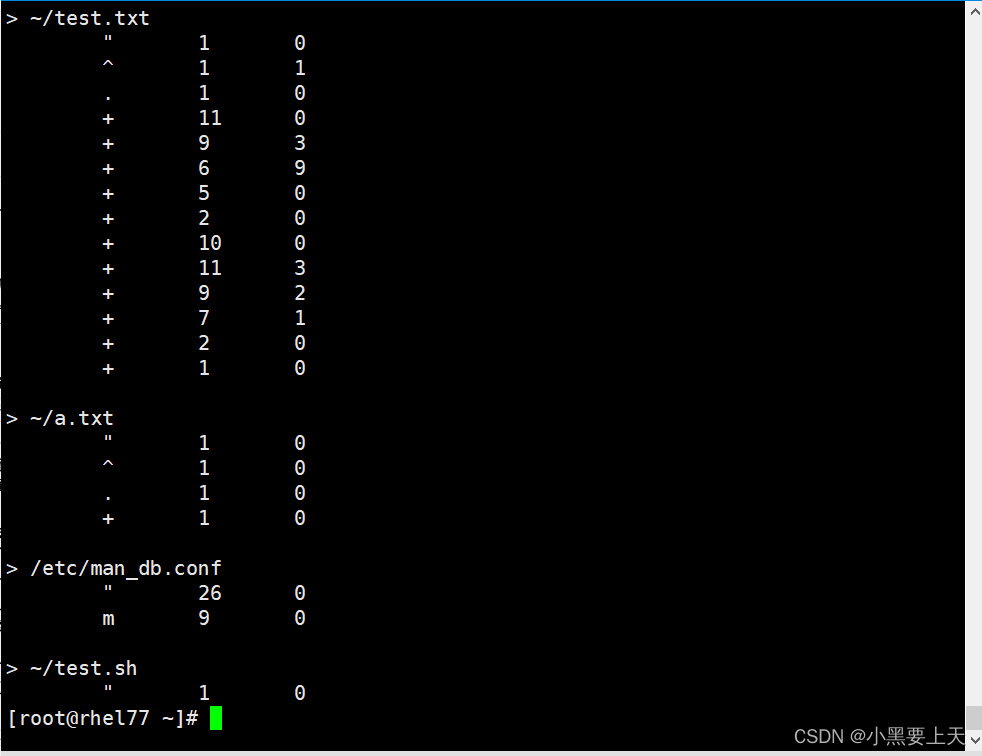
该文件在每个家目录下,当首次使用vim(vi)后,这个文件会自动产生。在vim里所做的动作,可以在这个文件内部查询到。
vim的环境参数有很多,如果想知道当前设置值,可以在一般模式下输入:": set all"来查看。
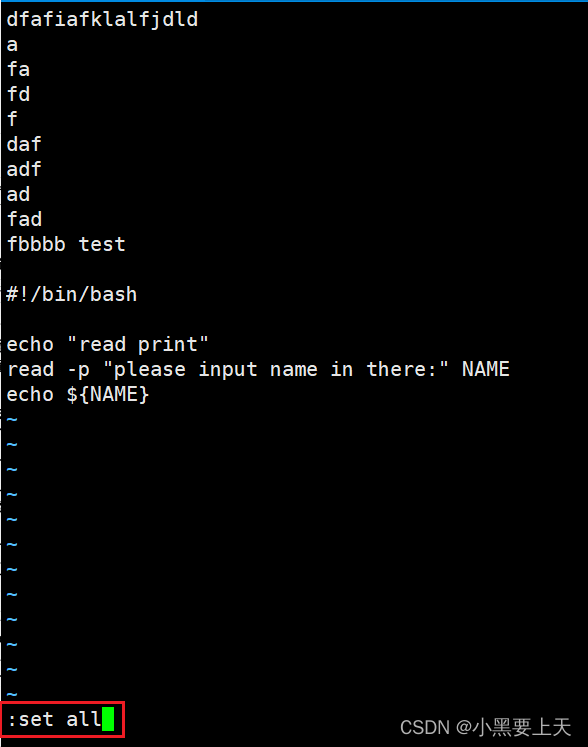
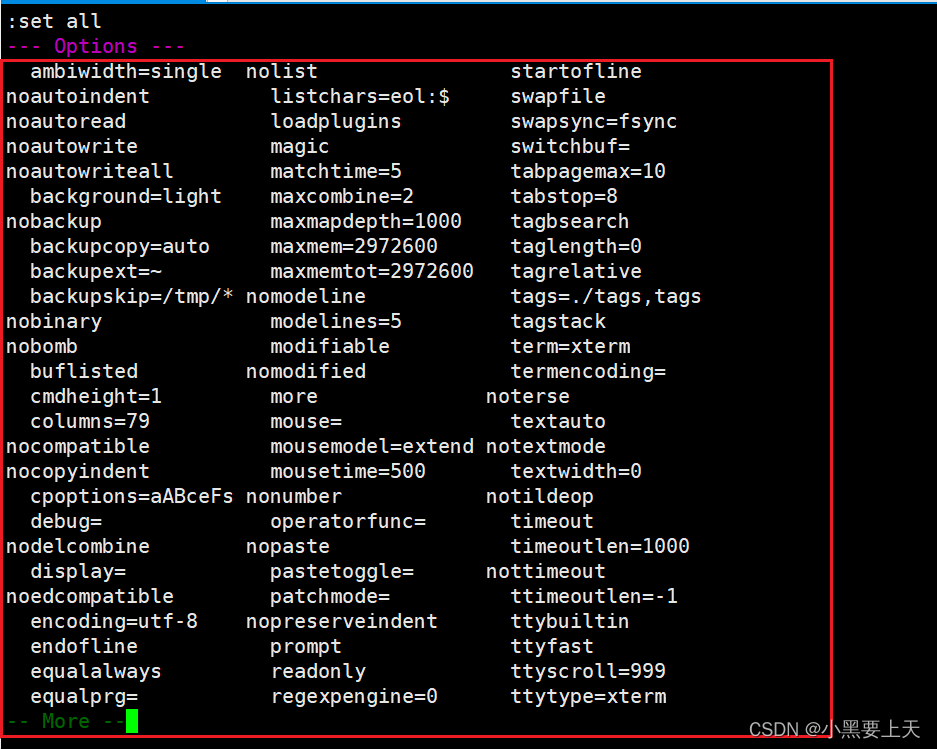 由于设置的环境参数实现太多了,所以我们只需知晓常用的几个简单设置值即可。
由于设置的环境参数实现太多了,所以我们只需知晓常用的几个简单设置值即可。
| 参数 | 说明 |
| :set nu | 设置行号 |
| :set showmode | 是否在左下角的状态行显示-INSERT- |
| :set all | 显示当前所有的环境参数设置值 |
| :syntax (off | on) | 是否根据程序相关语法显示不同的颜色,默认为on |
| :set hlsearch | 是否将搜索的字符串反白显示,默认值是hlsearch |
vim自定义环境参数一般是放在/etc/vimrc文件中,不过,个人建议不要修改它,可以修改家目录下的.vimrc(如果不存在,请手动创建,E.g:touch .vimrc),然后写入所希望设置的值。
E.g:
vim ~/.vimrc

这样,当我们下次重新以vim(vi)编辑某个文件时,该文件的默认环境设置就为上图所示,我们可以方便进行相关操作。
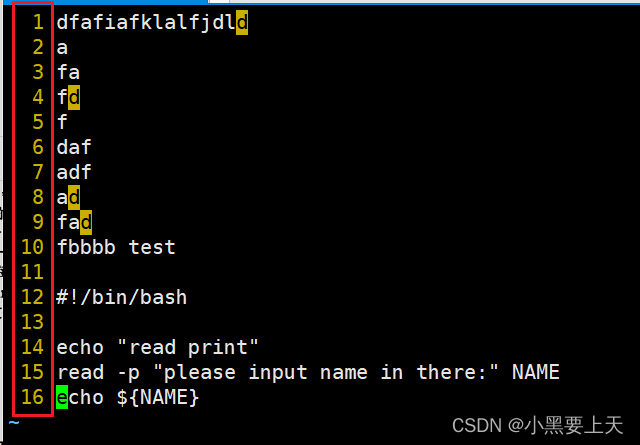























 237
237











 被折叠的 条评论
为什么被折叠?
被折叠的 条评论
为什么被折叠?










